Микширование звука в окне Audio Mixer
Показания в окне Audio Mixer (Аудиомикшер) полностью соответствуют показаниям ленточных регуляторов громкости, при помощи которых настраивается звук каждого клипа. При микшировании звука в окне Audio Mixer (Аудиомикшер) следует иметь в виду, что регулировка громкости будет производиться для каждого звукового трека (который может включать множество клипов).
Чтобы начать микширование звука:
Примечание: Напомним, что, если вы хотите, чтобы звук с определенного трека просто воспроизводился без возможности корректировки его громкости и панорамного эффекта, включите режим Read (Воспроизведение). Если вам хочется воспроизводить его в виде исходного звука мастер-клипов без учета настроенных ранее динамических звуковых эффектов, выключите опцию автоматизации для трека, выбрав режим Off (Выкл.)
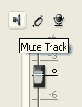
Рис. 11.18. Включение / выключение трека
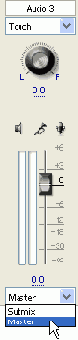
Рис. 11.19. Задание трека субмикширования
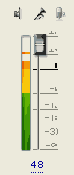
Рис. 11.20. Регулировка громкости трека
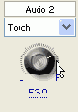
Рис. 11.21. Регулировка баланса (панорамного эффекта) трека
Примечание: При регулировке баланса панорамного эффекта следует учитывать, что моноклип можно вставить только на монотрек, а стереоклип — только на
стереотрек. Однако в некоторых случаях (точнее, когда вам хочется из монофонического звука сделать стереофонический) это правило можно обойти. Для этого перед вставкой моноклипа в фильм выделите его в окне Project (Проект) и выберите в верхнем меню пункт Clip>Audio Options>Treat As Stereo (Клип>Опции аудио>Считать стереофоническим). Затем вставьте клип на стереотрек в окне Timeline (Монтаж) и, впоследствии, редактируйте его как стереоклип (добавляя панорамное звучание и т. п.).

Рис. 11.22. Панель трека Audio 4 типа 5.1 имеет шесть индикаторов громкости (для каждого канала)
В результате ваши действия по регулировке звука будут записаны в виде соответствующей расстановки маркеров громкости и панорамы на ленточных регуляторах в окне Timeline (Монтаж) (рис. 11.23). После того как вы произвели запись микширования звука, можно вручную откорректировать положение этих маркеров, настроив, тем самым, динамические эффекты более точно.
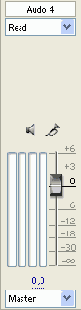
Рис. 11.23. Финальная регулировка маркеров громкости в окне Timeline